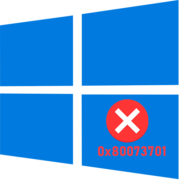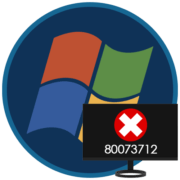Содержание:
- Способ 1: Отключение антивирусного ПО
- Способ 2: Встроенное средство устранения неполадок
- Способ 3: Сброс компонентов «Центра обновления Windows»
- Способ 4: Проверка системных файлов на целостность
- Способ 5: Получение доступа к папке с информацией о системном томе
- Способ 6: Ручное скачивание апдейта
- Вопросы и ответы: 0
Способ 1: Отключение антивирусного ПО
Ошибка 0x80080005 зачастую связана с работой антивирусного программного обеспечения от сторонних разработчиков. Софт попросту блокирует попытки установки обновления, которое может значительно улучшить производительность системы. В этом случае на время установки апдейтов попробуйте отключить программу для защиты. Алгоритм действий будет разным: в одних приложениях достаточно нажать на иконку софта в трее и выбрать пункт «Выход»/«Закрыть», а в других потребуется зайти в раздел с настройками. В отдельном нашем материале мы разбирали, как отключить различные продукты, которые более всего популярны у владельцев компьютеров с Windows 10.
Подробнее: Отключение антивируса
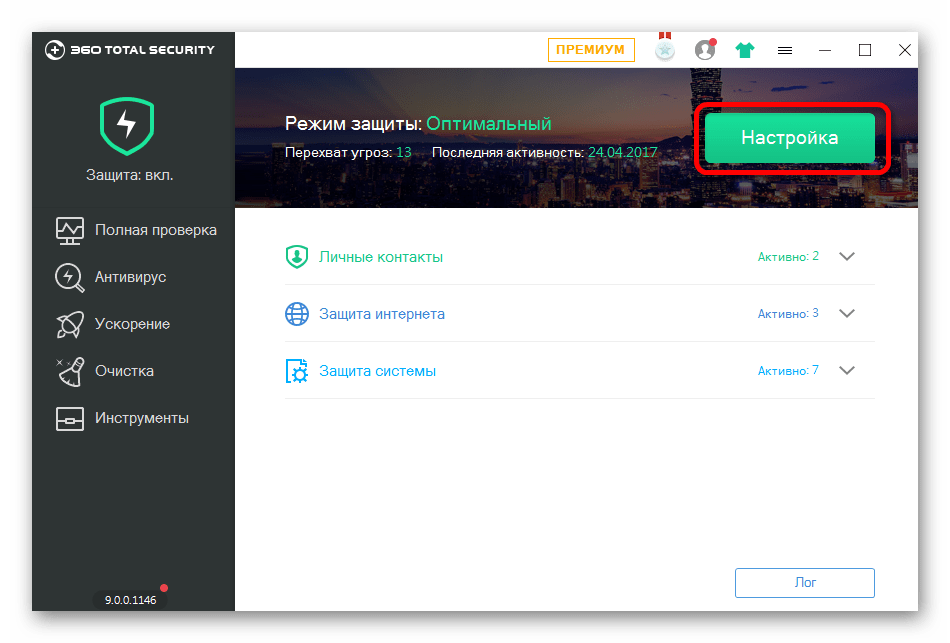
Способ 2: Встроенное средство устранения неполадок
Поскольку рассматриваемая ошибка является прямым следствием проблем в работе «Центра обновления Windows», есть смысл проверить этот программный компонент на наличие неполадок. К счастью, в операционной системе предусмотрено штатное средство, которое по большей части работает в автономном режиме:
- Нажмите на кнопку «Пуск» и вызовите «Параметры».
- Далее перейдите в раздел «Обновление и безопасность».
- В открывшемся окне через панель слева переключитесь на вкладку «Устранение неполадок», затем кликните по строке «Дополнительные средства устранения неполадок», расположенной в центральной части окна.
- В списке отыщите «Центр обновления Windows», нажмите на строку и запустите средство устранения неполадок.
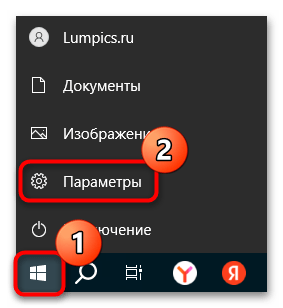
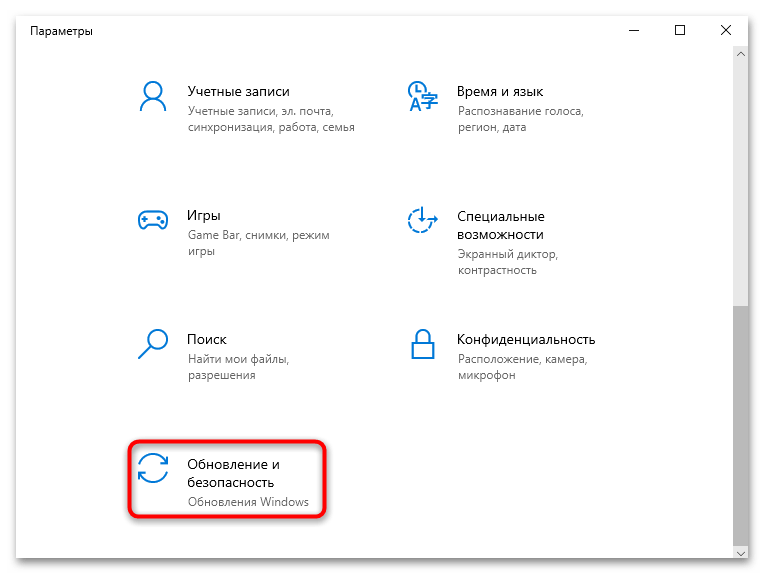
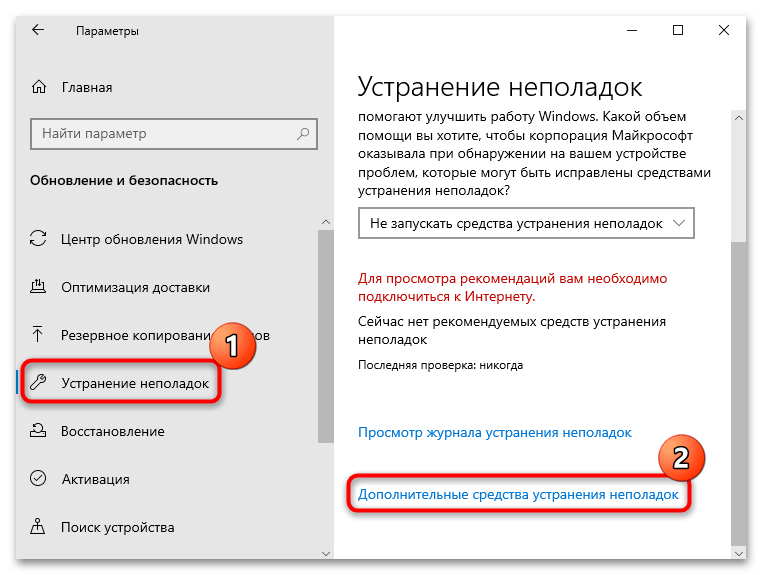
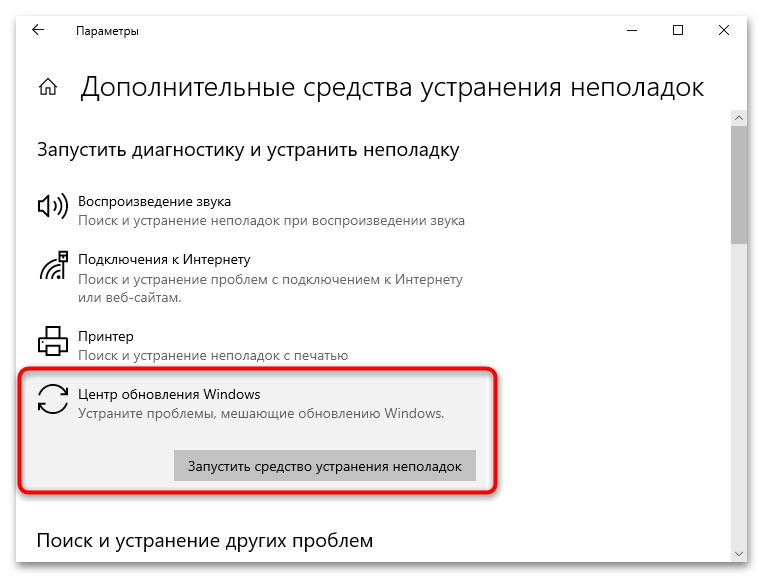
Если проблемы будут найдены, штатный инструмент попытается их исправить. В некоторых случаях могут понадобиться действия пользователя, поэтому следите за процессом проверки и следуйте советам пошагового мастера.
Способ 3: Сброс компонентов «Центра обновления Windows»
Еще одно возможное решение проблемы – это сброс компонентов «Центра обновления Windows 10». Есть несколько способов сделать это, но один из самых быстрых – использование консольной оболочки «Windows PowerShell». Вам понадобится установить через него специальную утилиту, затем произвести настройки для запуска скриптов и непосредственного сброса компонентов:
- Запустите «Windows PowerShell» от имени администратора, к примеру воспользовавшись строкой системного поиска.
- Введите команду
Install-Module -Name PSWindowsUpdateи нажмите на клавишу «Enter» для ее выполнения. Таким образом загрузится и установится специальный скрипт для запуска процедуры сброса. - Отобразится строка с запросом подтверждения операции – нажмите на клавишу
Y, затем снова на «Enter». - Выполните команду
Set-ExecutionPolicy –ExecutionPolicy RemoteSigned -force, чтобы разрешить выполнение скриптов в Windows 10. - Далее можно приступать к непосредственному сбросу компонентов «Центра обновления Windows» с помощью скрипта – вставьте команду
Reset-WUComponents -verbose.
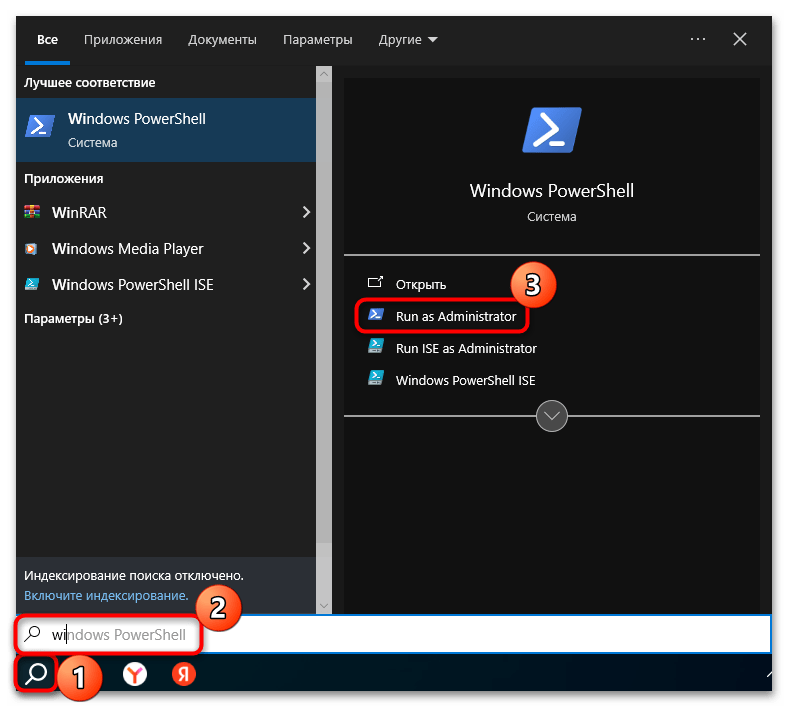
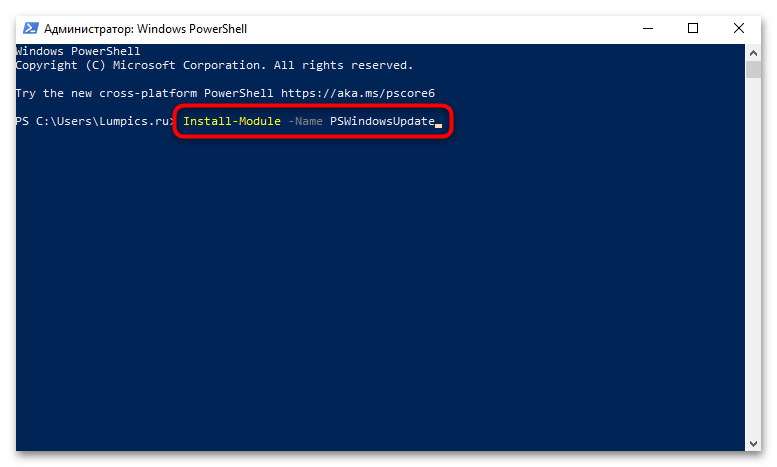
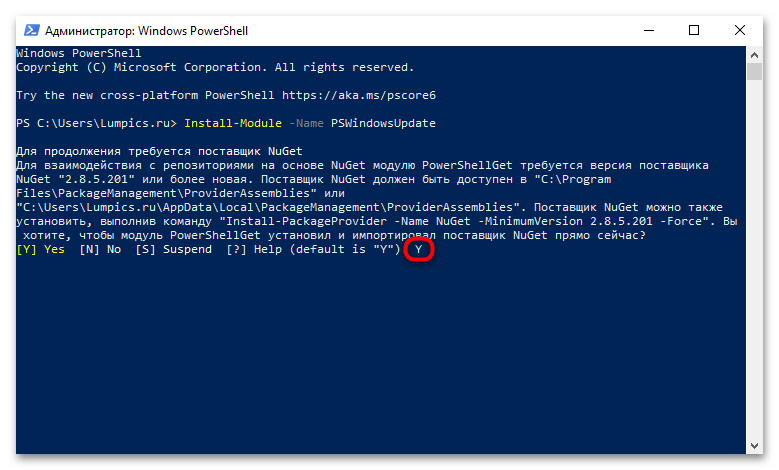
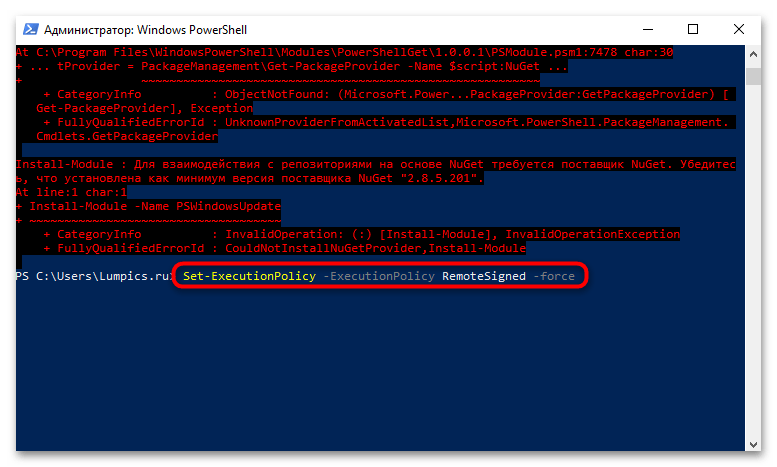
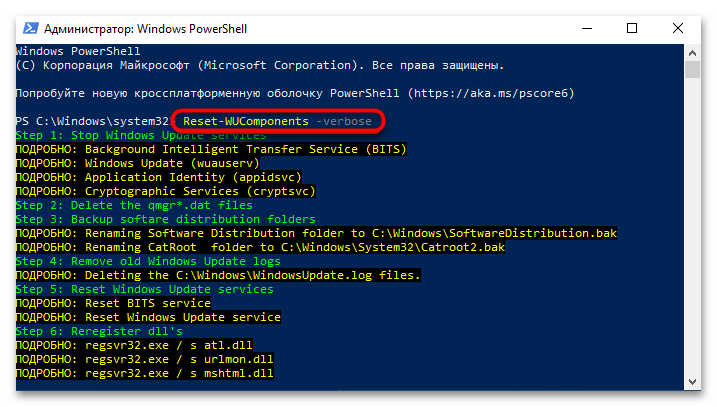
Останется дождаться, пока скрипт выполнит свою работу. Как только в окне консоли появится строка для ввода команды, можно закрывать «Windows PowerShell», поскольку процедура завершена успешно.
Способ 4: Проверка системных файлов на целостность
Из-за нарушения целостности системных файлов также могут происходить различные ошибки при попытке обновить операционку, в том числе с кодом 0x80080005. Для устранения неполадки понадобится «Командная строка», в которой будет запущена встроенная утилита для сканирования и восстановления поврежденных файлов:
- Запустите консоль с расширенными правами. Для этого можно в строке поиска ввести нужный запрос, затем выбрать «Запуск от имени администратора».
- Вставьте команду
sfc/scannowи нажмите на клавишу «Enter».
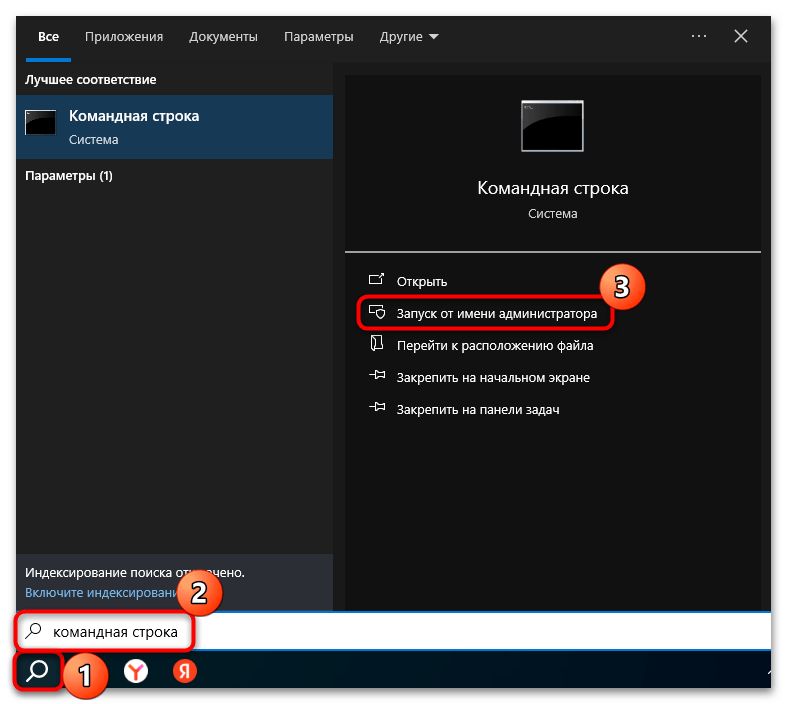
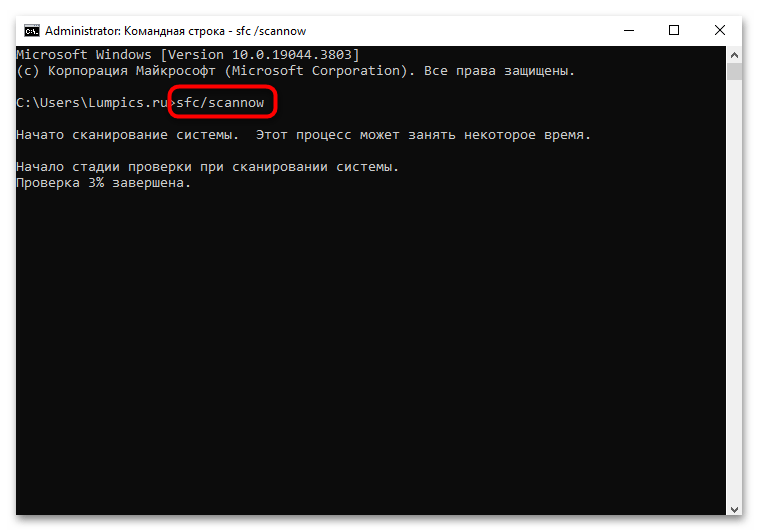
Дождитесь окончания проверки. Если целостность файлов была нарушена, утилита исправит их, а вы увидите результат сканирования, в том числе восстановленные файлы.
Способ 5: Получение доступа к папке с информацией о системном томе
Порой ошибка 0x80080005 возникает, когда «Центр обновления» не может получить доступ к папке с информацией о системном томе и, соответственно, не может изменять файлы, которые хранятся в ней. Но выход есть – с помощью специальных команд, выполненных через консоль «Командная строка», можно дать права на доступ к этому каталогу:
- Запустите «Командную строку» от имени администратора так, как мы это делали в Способе 4. Затем введите команду
icacls "C:\system volume information" /grant AccountName:F, где под «AccountName» потребуется вписать имя вашей учетной записи, для которой будет открыт доступ к системной папке и из которой устанавливаются обновления. Нажмите на клавишу «Enter» для выполнения запроса. - Далее используйте еще одну команду —
icacls "C:\system volume information" /grant AccountName:F /t, не забыв вместо «AccountName» ввести свое значение.
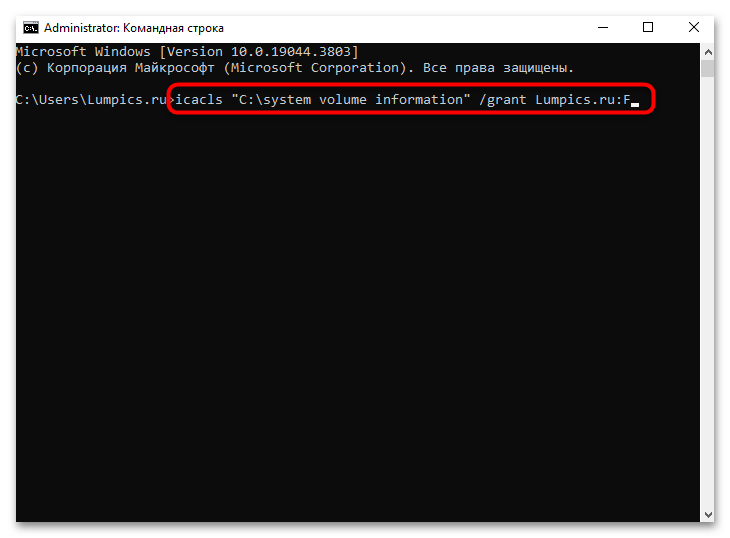
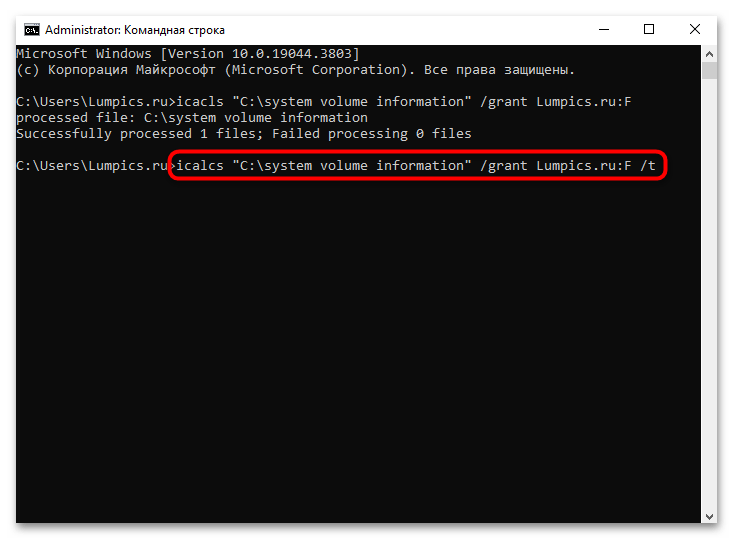
После останется перезагрузить компьютер и проверить, ушла ли рассматриваемая ошибка при попытке обновить систему.
Способ 6: Ручное скачивание апдейта
Если ни один способ не помог, попробуйте самостоятельно скачать и инсталлировать проблемное обновление. Вероятно, с его помощью получится исправить ошибку, поскольку оно будет содержать какие-либо исправления. Но чаще всего данный метод не является решением проблемы, а лишь позволяет обойти ее.
Чтобы вручную обновить ОС, потребуется посетить официальный сайт компании Microsoft, найти нужные компоненты, скачать их и самостоятельно запустить установку, если в автоматическом режиме (через «Центр обновления Windows») не получается инсталлировать апдейты. Ранее мы писали об этом более детально в отдельном материале.
Подробнее: Устанавливаем обновления для Windows 10 вручную
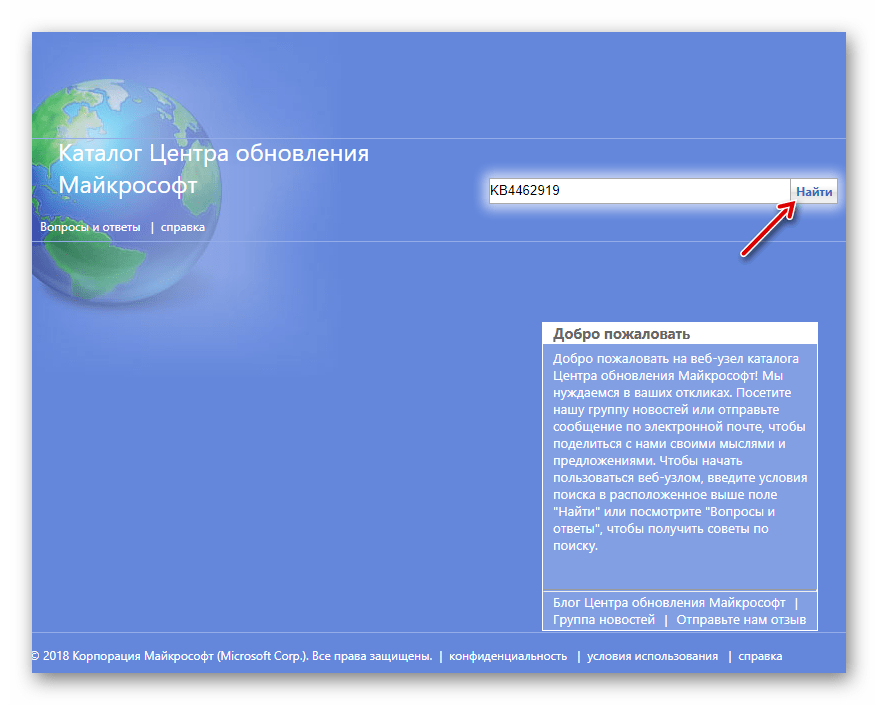
 Наш Telegram каналТолько полезная информация
Наш Telegram каналТолько полезная информация
 Подключение сетевого диска в Windows 10
Подключение сетевого диска в Windows 10
 Устранение ошибки 0x8007007b во время активации Windows 10
Устранение ошибки 0x8007007b во время активации Windows 10
 Устранение проблем с микрофоном в наушниках на Windows 10
Устранение проблем с микрофоном в наушниках на Windows 10
 Решение проблем с зависанием Windows 10 на логотипе во время установки
Решение проблем с зависанием Windows 10 на логотипе во время установки
 Исправление ошибки 0х00f4244 при включении камеры в Windows 10
Исправление ошибки 0х00f4244 при включении камеры в Windows 10
 Методы уменьшения яркости экрана на Windows 10
Методы уменьшения яркости экрана на Windows 10
 Методы исправления ошибки «WHEA UNCORRECTABLE ERROR» в Windows 10
Методы исправления ошибки «WHEA UNCORRECTABLE ERROR» в Windows 10
 Изменение цвета панели задач в Windows 10
Изменение цвета панели задач в Windows 10
 Устранение проблем с изменением разрешения экрана на Windows 10
Устранение проблем с изменением разрешения экрана на Windows 10
 Руководство по синхронизации настроек в Windows 10
Руководство по синхронизации настроек в Windows 10
 Исправление ошибки «DNS-сервер не отвечает» в Windows 10
Исправление ошибки «DNS-сервер не отвечает» в Windows 10
 Подключение сетевого принтера в Windows 10
Подключение сетевого принтера в Windows 10
 Запускаем старые игры на Windows 10
Запускаем старые игры на Windows 10
 Варианты восстановления Windows 10 при загрузке
Варианты восстановления Windows 10 при загрузке
 Конвертируем диски GPT в MBR при установке Windows 10
Конвертируем диски GPT в MBR при установке Windows 10
 Узнаем температуру видеокарты в Windows 10
Узнаем температуру видеокарты в Windows 10
 Причины, по которым Windows 10 не активируется
Причины, по которым Windows 10 не активируется
 Проверка лицензии в Windows 10
Проверка лицензии в Windows 10
 Исправляем ошибку 10016 в журнале событий Windows 10
Исправляем ошибку 10016 в журнале событий Windows 10
 Как сделать красивый рабочий стол в Windows 10
Как сделать красивый рабочий стол в Windows 10 lumpics.ru
lumpics.ru